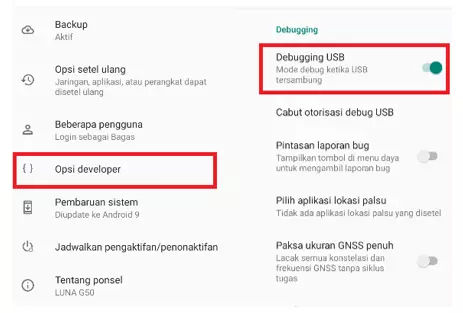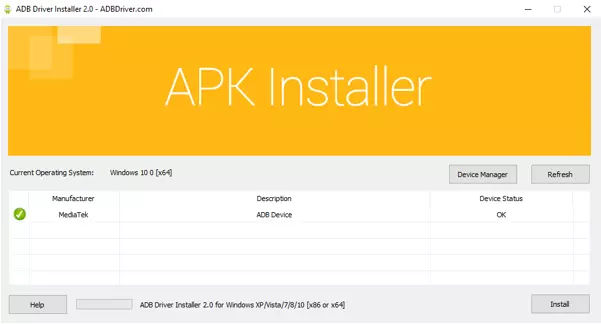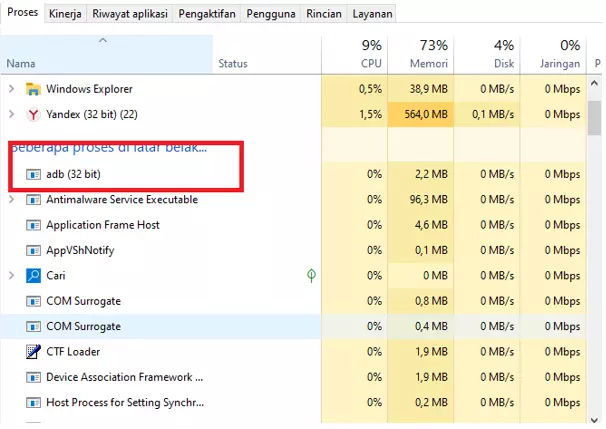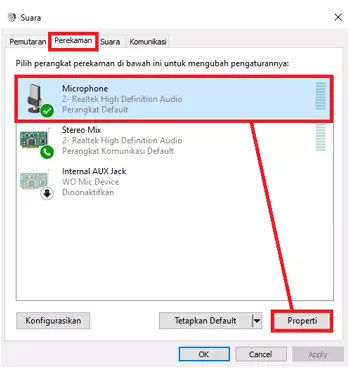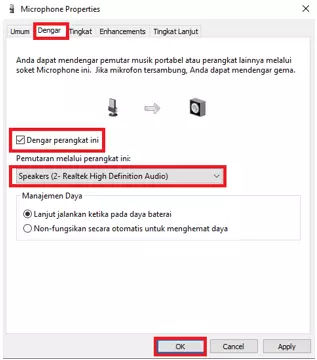Tanpa Delay! Begini Cara Mirroring Android ke PC dengan Kabel USB
Begini cara mirroring Android ke PC via kabel USB dengan aplikasi pihak ketiga Scrypy. Hampir nggak ada delay sama sekali. Kamu wajib mencobanya!
Cara mirroring Android ke PC biasanya dilakukan dengan dua cara, yaitu dengan dan tanpa kabel USB. Namun, menurut pengalaman saya ternyata mirroring dengan kabel USB hasilnya lebih memuaskan.
Cara mirroring Android ke PC dengan USB ini bisa dikatakan hampir, atau bahkan tanpa delay sama sekali. Dengan catatan kamu memerlukan aplikasi mirroring yang tepat.
Mengenal Aplikasi Mirroring Scrcpy
Pada tutorial cara mirroring Android ke PC kali ini, saya menggunakan aplikasi Scrcpy. Ini adalah aplikasi open source yang tersedia secara gratis di Github. Fitur utamanya adalah USB mirroring dengan latensi atau delay yang sangat minim.
Namun Scrcpy hanya bisa digunakan untuk perangkat dengan kriteria sebagai berikut:
- sistem operasi minimal Android 5.0,
- debugging mode Android harus aktif,
- PC/laptop dengan Windows 64-bit.
Aplikasi ini sempat tersedia untuk Windows 32-bit, namun belakangan tautan download yang aktif hanya untuk 64-bit. Jika perangkat kamu memadai, langsung unduh aplikasi Scrcpy di sini.
Mengaktifkan Debugging Mode di Android
Smartphone kamu mungkin punya cara tersendiri untuk mengaktifkan debugging mode, tetapi di kebanyakan smartphone langkah-langkahnya yaitu:
- Masuk ke ‘Setelan’, lalu gulir layar sampai paling bawah dan tekan ‘Sistem’.
- Dari sana masuk ke menu ‘Tentang ponsel’, kemudian temukan ‘Nomor build’.
- Tap ‘Nomor build’ sebanyak 5-7 kali sampai muncul pemberitahuan bahwa mode developer telah aktif.
- Tekan tombol kembali kemudian masuk ke menu ‘Opsi developer’ dan aktifkan/enable ‘Debugging USB’.
Memasang ADB Driver di PC
Langkah berikutnya kamu perlu memasang ADB driver di PC/laptop. Penjelasan singkatnya, driver ini berfungsi untuk mengidentifikasi sekaligus mengimplementasikan driver perangkat Android milikmu.
Kamu bisa menggunakan Universal ADB Driver dari Clockworkmod atau ADB Driver Installer. Setelah download selesai, buka aplikasinya lalu hubungkan Android ke PC dengan USB. Terakhir, klik ‘Install’ untuk memulai proses pemasangannya.
Apabila pemasangan berhasil maka pada kolom ‘Device Status’ akan muncul tulisan ‘OK’.
Mulai Mirroring dengan Scrcpy
Sekarang saatnya membuktikan apakah Scrcpy benar-benar menawarkan mirroring Android ke PC tanpa lag. Langkah-langkahnya sebagai berikut:
- Extract file Scrcpy yang sudah kamu download tadi ke dalam satu folder.
- Jalankan file bernama ‘scrcpy-noconsole’.
- Jika di layar Android kamu muncul peringatan untuk mengizinkan debugging mode, cukup klik ‘Oke’. Kurang dari 1 detik jendela baru akan terbuka di laptop yang menampilkan layar Android kamu.
Kenapa Tidak Muncul Apa-apa di Layar?
Kemungkinan aplikasi ‘ADB’ sebelumnya masih berjalan di belakang layar, jadi kamu perlu menghentikan prosesnya lewat Task Manager.
Cabut kabel USB, lalu ulangi lagi proses screen mirroring dari awal. Jika masih belum bisa, restart PC/laptop kamu dan ulangi prosesnya.
Bonus: Mirroring Audio Android ke PC
Mirroring di atas sayangnya hanya menampilkan layar Android di PC tanpa audio. Nah, supaya audio Android juga masuk ke PC, kamu memerlukan kabel aux. Ini adalah kabel yang kedua ujungnya sama-sama jack audio 3.5 mm.
Tancapkan ujung pertama pada jack audio Android dan yang lainnya pada line in mikrofon di PC, biasanya berwarna pink. Sedangkan pada laptop kamu akan memerlukan tambahan Sound Card supaya memiliki line in mikrofon.
Kemudian kita harus membuat line in dari Android bisa didengarkan melalui speaker atau headset dengan cara berikut:
- Pada kolom pencarian Windows 10, cari menu ‘Sound settings’.
- Di sebelah kanan layar klik ‘Sound Control Panel’.
- Pilih mikrofon yang berasal dari input Android tadi,kemudian klik ‘Properti’.
- Masuk ke tab ‘Dengar’ dan centang bagian ‘Dengar perangkat ini’.
- Pilih perangkat output yang ingin kamu gunakan untuk mendengarkan audio dari Android tersebut, apakah speaker bawaan atau headset.
- Klik ‘OK’.
Itu tadi adalah cara mirroring audio Android ke PC yang paling mudah dan minim latensi. Tetapi, audio dari smartphone kamu akan seenuhnya beralih ke speaker PC.
Apabila kamu ingin agar audio bisa keluar bersamaan dari kedua perangkat, maka kamu harus menggunakan audio splitter di smartphone.
Penutup
Mudah sekali bukan cara mirroring Android ke PC menggunakan USB dan aplikasi Scrcpy? Setelah ini kamu bisa mengontrol Android dengan mouse, merekam aktivitas di layar Android, streaming game, dan lain-lain. Semoga bermanfaat!